VMware Server wird wie unten gezeigt auf einem vorhandenen Host-Betriebssystem (Linux oder Windows) ausgeführt. Dies ist ein schneller Weg, um mit VMware zu beginnen. Lesen Sie unseren VMware-Einführungsartikel, um ein umfassendes Verständnis der Virtualisierungsgrundlagen zu erhalten.
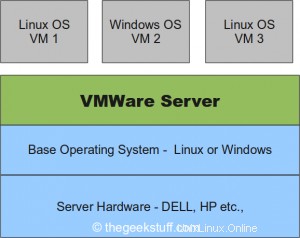
1. Laden Sie VMware Server 2 herunter
Rufen Sie die VMware Server-Downloadseite auf. VMware Server 2 ist kostenlos. Sie sollten sich jedoch auf der VMware-Website registrieren, um den Lizenzschlüssel zu erhalten.
Auf der Download-Seite stehen folgende Download-Optionen zur Verfügung. In meinem Fall habe ich das binäre .rpm-Format heruntergeladen.
- VMware Server 2 für Windows-Betriebssysteme – Binäres .exe-Format
- VMware Server 2 für Linux-Betriebssysteme – binäres .gz-Format
- VMware Server 2 für Linux-Betriebssysteme – binäres .rpm-Format
2. Installieren Sie VMware Server 2
Installieren Sie VMware Server 2.0.2 RPM wie unten gezeigt.
# rpm -ivh VMware-server-2.0.2-203138.i386.rpm Preparing... ########################################### [100%] 1:VMware-server ########################################### [100%] The installation of VMware Server 2.0.2 for Linux completed successfully. You can decide to remove this software from your system at any time by invoking the following command: "rpm -e VMware-server". Before running VMware Server for the first time, you need to configure it for your running kernel by invoking the following command: "/usr/bin/vmware-config.pl". Enjoy, --the VMware team
3. Konfigurieren Sie VMware Server 2 mit vmware-config.pl
Führen Sie die vmware-config.pl wie unten gezeigt aus. Stellen Sie sicher, dass Sie die entsprechende Seriennummer eingeben, die Sie von der VMware-Website erhalten haben.
Akzeptieren Sie Standardwerte für alles. Eine Teilausgabe der vmware-config.pl ist unten gezeigt.
# /usr/bin/vmware-config.pl Do you accept? (yes/no) yes Do you want networking for your virtual machines? (yes/no/help) [yes] Please specify a name for this network. [Bridged] Your computer has multiple ethernet network interfaces available: eth0, eth1. Which one do you want to bridge to vmnet0? [eth0] Do you want to be able to use NAT networking in your virtual machines? (yes/no) [yes] Please specify a name for this network. [NAT] Do you want this program to probe for an unused private subnet? (yes/no/help) [yes] Do you wish to configure another NAT network? (yes/no) [no] Do you want to be able to use host-only networking in your virtual machines? [yes] Please specify a name for this network. [HostOnly] Do you want this program to probe for an unused private subnet? (yes/no/help [yes] Do you wish to configure another host-only network? (yes/no) [no] Please specify a port for remote connections to use [902] Please specify a port for standard http connections to use [8222] Please specify a port for secure http (https) connections to use [8333] The current administrative user for VMware Server is ''. Would you like to specify a different administrator? [no] Using root as the VMware Server administrator. In which directory do you want to keep your virtual machine files? [/var/lib/vmware/Virtual Machines] Please enter your 20-character serial number. Type XXXXX-XXXXX-XXXXX-XXXXX or 'Enter' to cancel: AAAAA-BBBBB-CCCCC-DDDDD Starting VMware services: Virtual machine monitor [ OK ] Virtual machine communication interface [ OK ] VM communication interface socket family: [ OK ] Virtual ethernet [ OK ] Bridged networking on /dev/vmnet0 [ OK ] Host-only networking on /dev/vmnet1 (background) [ OK ] DHCP server on /dev/vmnet1 [ OK ] Host-only networking on /dev/vmnet8 (background) [ OK ] DHCP server on /dev/vmnet8 [ OK ] NAT service on /dev/vmnet8 [ OK ] VMware Server Authentication Daemon (background) [ OK ] Shared Memory Available [ OK ] Starting VMware management services: VMware Server Host Agent (background) [ OK ] VMware Virtual Infrastructure Web Access Starting VMware autostart virtual machines: Virtual machines [ OK ] The configuration of VMware Server 2.0.2 build-203138 for Linux for this running kernel completed successfully.
4. Gehen Sie zu VMware Infrastructure Webaccess
Als Teil der vmware-config.pl startet es alle erforderlichen VMware-Dienste und ergänzt auch das Startskript. Um zu überprüfen, ob alle VMware-Skripte beim Start ordnungsgemäß gestartet werden, starten Sie den Server neu.
Gehen Sie zu https://{host-os-ip}:8333/ui, um auf die VMware Infrastructure-Webzugriffskonsole zuzugreifen. Dies wird zur Eingabe des Benutzernamens und Passworts wie unten gezeigt auffordern. Anmeldename ist root. Das Passwort ist das Root-Passwort des Host-Betriebssystems.
 Abb: VMware Web Access-Anmeldung
Abb: VMware Web Access-Anmeldung
Im nächsten Artikel werden wir diskutieren, wie man eine virtuelle Maschine mit dem Infrastruktur-Webzugriff erstellt.